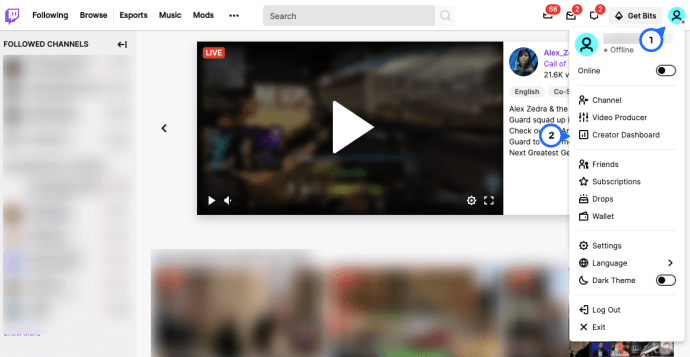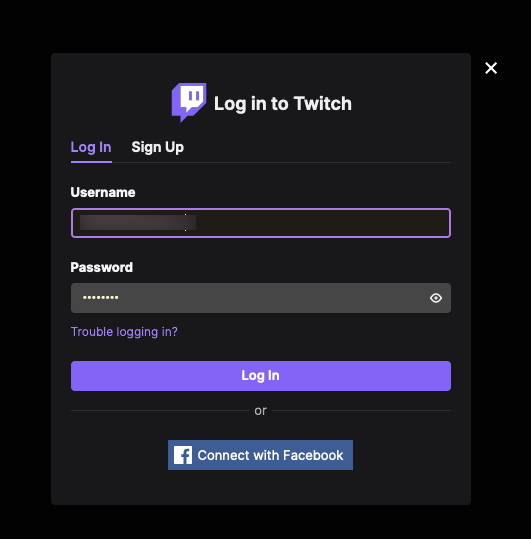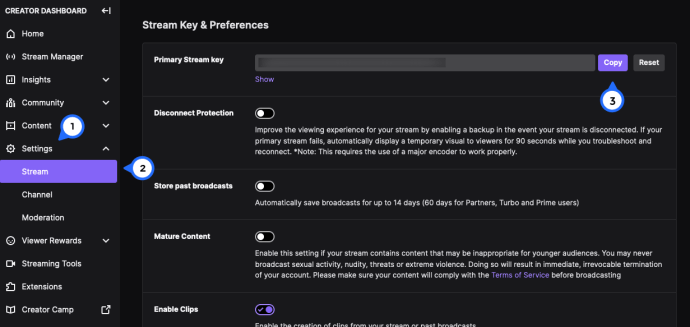Có khả năng là nếu bạn đang đọc phần này, bạn đã xem nhiều hơn một vài luồng Twitch. Cũng có khả năng là bạn nghĩ rằng bạn có thể làm tốt hoặc thậm chí tốt hơn những gì bạn đã xem. Nếu đúng như vậy, hướng dẫn này sẽ chỉ cho bạn cách lấy khóa phát trực tiếp cho Twitch và thiết lập nó để phát trực tuyến trên PC.

Twitch rất lớn và giờ đây không chỉ dành cho các game thủ. Các nội dung khác đang dần xuất hiện trên nền tảng dưới dạng cộng đồng bao gồm mọi thứ từ tính tích cực, đào tạo, nghệ thuật cho đến mèo con. Hơn 2 triệu đài truyền hình phát trực tuyến mọi thứ từ các trận đấu DOTA đến Minecraft. Hầu hết mọi trò chơi đều được trình bày ở đây với nhiều trò chơi có hàng trăm hoặc hàng nghìn kênh dành riêng cho trò chơi đó.
Nếu bạn muốn phát sóng kênh của riêng mình, điều đó rất dễ thực hiện.

Cách lấy khóa phát trực tiếp của bạn
Dưới đây, chúng tôi sẽ trình bày cách thiết lập để phát trực tiếp nhưng trước tiên, hãy trình bày cách nhận khóa phát trực tuyến trên Twitch của bạn. Nếu bạn đã sẵn sàng để bắt đầu phát trực tiếp và đây là điều duy nhất bạn thiếu, hãy làm theo các hướng dẫn này.
- Mở Twitch - Nếu bạn đang sử dụng ứng dụng khách trên máy tính để bàn, một cửa sổ mới sẽ xuất hiện đưa bạn đến trang web.
- Nhấp vào biểu tượng hồ sơ ở góc trên bên phải. Sau đó, nhấp vào ‘Trang tổng quan của người sáng tạo’.
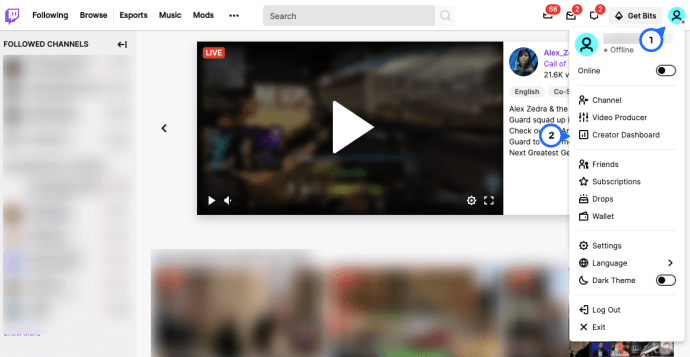
- Twitch bây giờ sẽ có trong trình duyệt web mặc định của bạn - Nhập thông tin đăng nhập của bạn và nhấp vào 'Đăng nhập.'
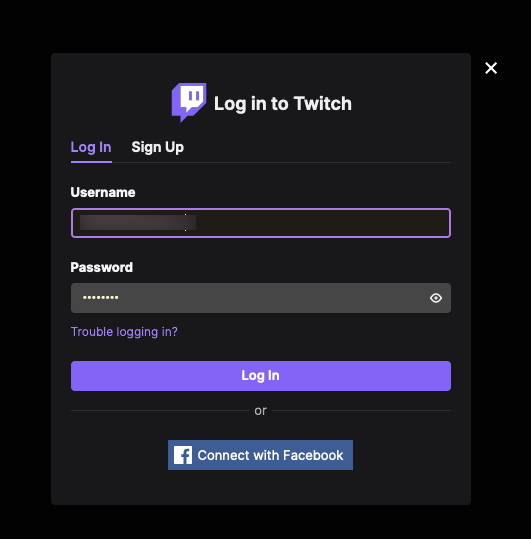
- Nhấp vào "Cài đặt" rồi nhấp vào "Phát trực tiếp" ở phía bên trái.
- Bây giờ, bạn có thể thấy Khoá luồng của mình. Nhấp vào biểu tượng 'Sao chép' màu xanh lam để sao chép vào khay nhớ tạm thời trên thiết bị của bạn.
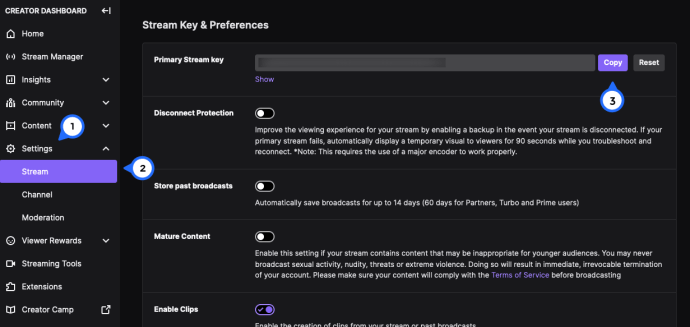
Nếu bạn cần thêm một chút trợ giúp, hãy tiếp tục đọc. Chúng tôi sẽ chỉ cho bạn nơi sử dụng Khóa phát trực tiếp và cách bắt đầu phát nội dung mà bạn yêu thích.
Thiết lập để phát trực tuyến trên Twitch
Để có thể tự mình phát sóng, bạn sẽ cần một số thứ. Bạn sẽ cần một máy tính, một webcam, micrô, phần mềm phát sóng và tài khoản Twitch để hoạt động. Vì mục đích của hướng dẫn này, chúng tôi sẽ cho rằng bạn đã có phần cứng.
- Điều hướng đến Twitch và đăng ký một tài khoản miễn phí.
- Điều hướng đến trang Open Broadcast Software và tải xuống OBS Studio.
- Cài đặt OBS Studio vào máy tính của bạn. Làm theo trình hướng dẫn để liên kết webcam và micrô của bạn làm nguồn.
- Đăng nhập vào Twitch và điều hướng đến Cài đặt. Định cấu hình tài khoản của bạn theo cách bạn thích từ đây.
- Chọn 'Trang tổng quan' từ menu thả xuống ở trên cùng bên phải của màn hình.
- Chọn một trò chơi để phát trực tuyến từ danh sách trong tab Đang chơi.
- Đặt tên mô tả cho chương trình phát sóng của bạn và chọn Cập nhật.
Twitch hiện đã sẵn sàng hợp tác với OBS Studio. Bây giờ chúng tôi cần chuẩn bị cho OBS Studio sẵn sàng hoạt động với Twitch.
- Bắt đầu OBS Studio với tư cách là Quản trị viên.
- Chọn Cài đặt truyền phát từ menu.
- Chọn Stream, chọn Streaming Services làm Loại Stream và Dịch vụ cho Twitch.
- Điều hướng đến Twitch và chọn Stream Key từ menu.
- Sao chép và dán khóa phát trực tiếp vào OBS Studio, nơi có ghi Đường dẫn phát / Khóa phát trực tiếp.
- Chọn OK để lưu cài đặt của bạn.
Phát trực tuyến trên Twitch
Bây giờ chúng ta đến phần tốt. Chúng tôi đã định cấu hình những gì cần được cấu hình và chuẩn bị sẵn sàng mọi thứ để phát sóng. Mở OBS Studio và bạn sẽ thấy một màn hình trống và một số cài đặt ở khung bên dưới.
- Chọn Cảnh từ ngăn dưới đó và đặt tên mô tả cho nó. Đảm bảo bao gồm tên của trò chơi bạn đang phát trực tuyến.
- Bắt đầu trò chơi đang chạy và đợi nó tải.
- Alt + Tab trở lại OBS Studio và chọn dấu ‘+’ trong ngăn dưới để thêm nguồn.
- Chọn Game Capture và chọn OK trong cửa sổ bật lên.
- Chọn Chụp cửa sổ cụ thể trong Chế độ.
- Chọn trò chơi của bạn trong Window. Thao tác này sẽ mở ra một cửa sổ Windows Explorer, nơi bạn nên chọn tệp .exe cho trò chơi của mình. Sau đó, bạn sẽ thấy trò chơi xuất hiện trong ngăn trên của OBS Studio.
- OK trong số các cài đặt đó trở lại OBS Studio và bây giờ bạn sẽ thấy trò chơi của mình khi chơi.
Đó là trò chơi được sắp xếp. Bây giờ chúng tôi cần thêm nguồn cấp dữ liệu webcam của bạn để mọi người có thể nhìn thấy bạn khi bạn chơi và nói chuyện. Đây là một thành phần thiết yếu của bất kỳ chương trình phát sóng nào vì nó cho phép khán giả tương tác với bạn cũng như trò chơi.
Thiết lập webcam để phát trực tuyến
Thiết lập webcam của bạn tương tự như thêm trò chơi. Chúng tôi thêm nguồn cấp dữ liệu webcam làm nguồn và sau đó yêu cầu OBS Studio kết hợp cả hai.
- Chọn biểu tượng ‘+’ bên cạnh các nguồn trong ngăn dưới của OBS Studio.
- Chọn Thiết bị quay video từ các lựa chọn và bạn sẽ thấy hình ảnh nguồn cấp dữ liệu webcam của mình xuất hiện.
- Khi bạn đã lựa chọn xong, hãy OK ra khỏi menu để quay lại màn hình chính.
Bây giờ bạn sẽ thấy trò chơi và một hộp nhỏ với bạn được định vị ngay bên trong. Hầu hết các luồng đều có chế độ xem webcam ở phía trên bên trái nhưng bạn có thể sử dụng nó ở bất cứ đâu bạn muốn.
Giờ đây, mọi thứ đã được thiết lập để bạn tạo và phát trực tuyến chương trình phát sóng bằng Twitch và OBS Studio. Khi bạn đã sẵn sàng, chúng tôi có thể bắt đầu chương trình phát sóng của bạn. Quay lại OBS Studio và chọn Bắt đầu phát trực tuyến từ ngăn dưới. Nếu bạn có thể thấy trang Twitch của mình, luồng của bạn bây giờ sẽ xuất hiện trong trang tổng quan của bạn.
Đó là cách lấy khóa phát trực tiếp cho Twitch và thiết lập phát trực tuyến trên PC. Bây giờ bạn đã có buổi phát sóng đầu tiên, bạn có thể xem, học hỏi và tinh chỉnh bài thuyết trình của mình cho đến khi bạn đạt được hiệu quả tốt nhất. Chúc may mắn với điều đó!